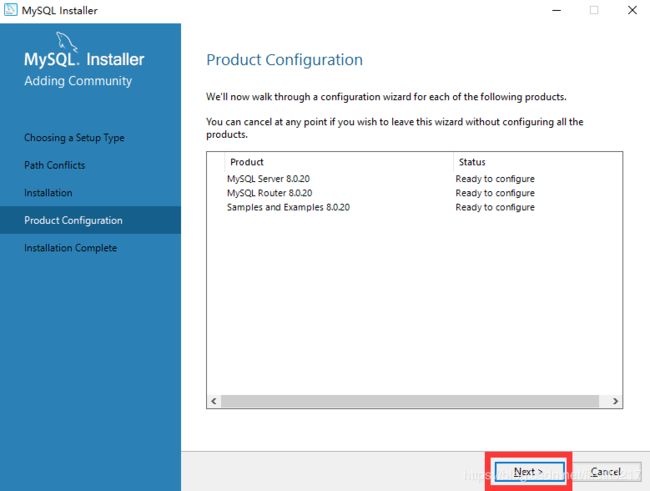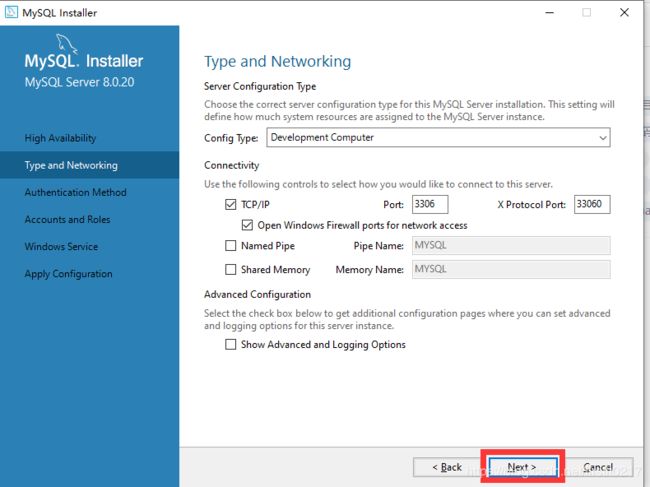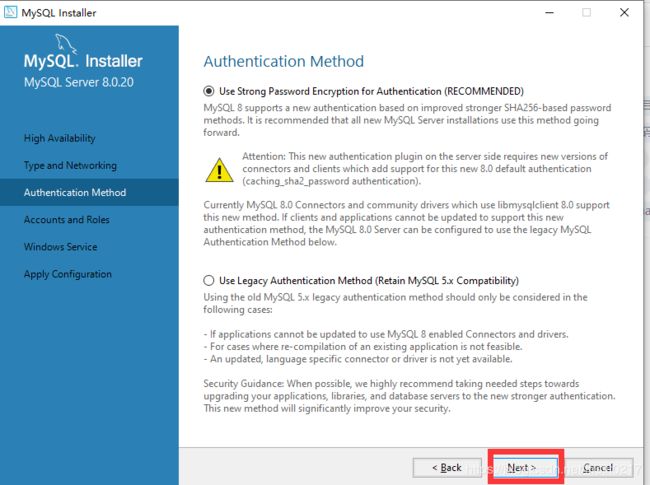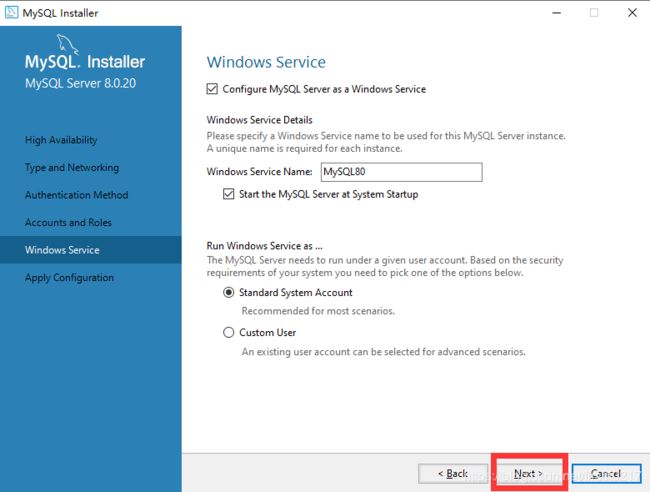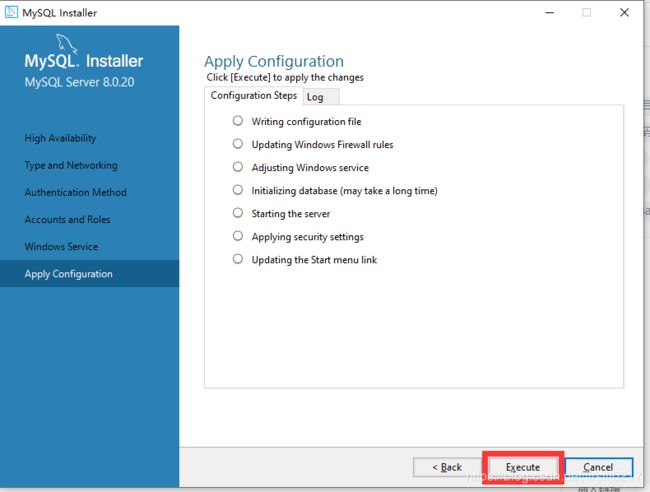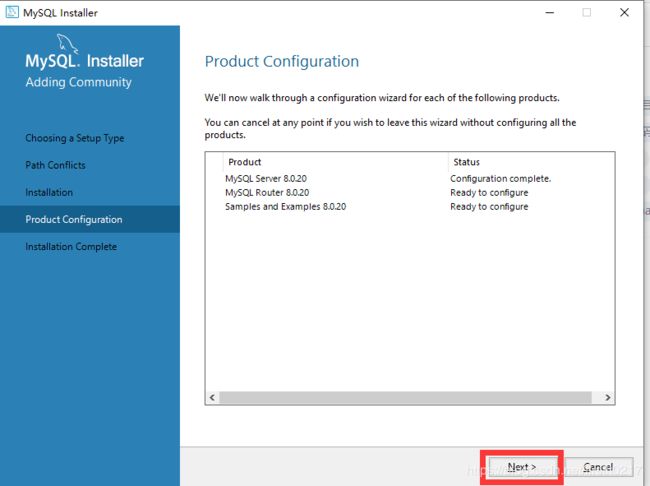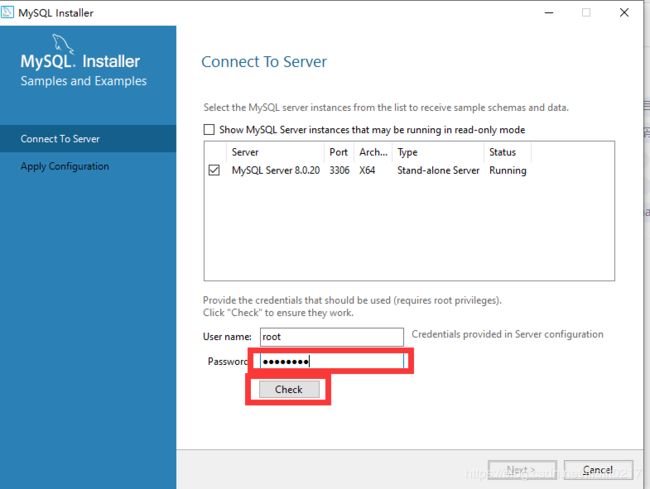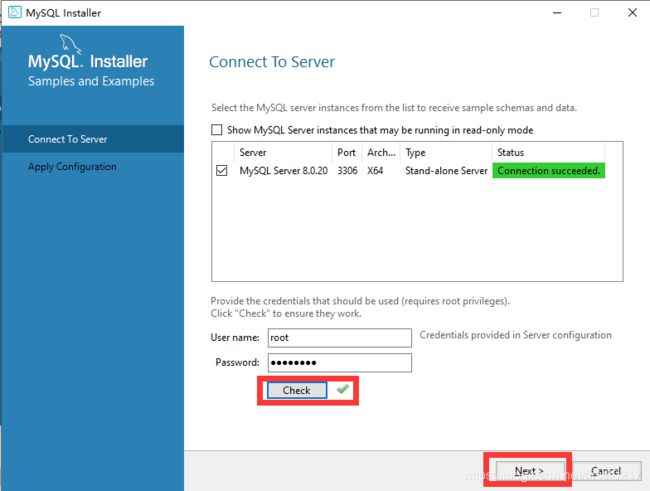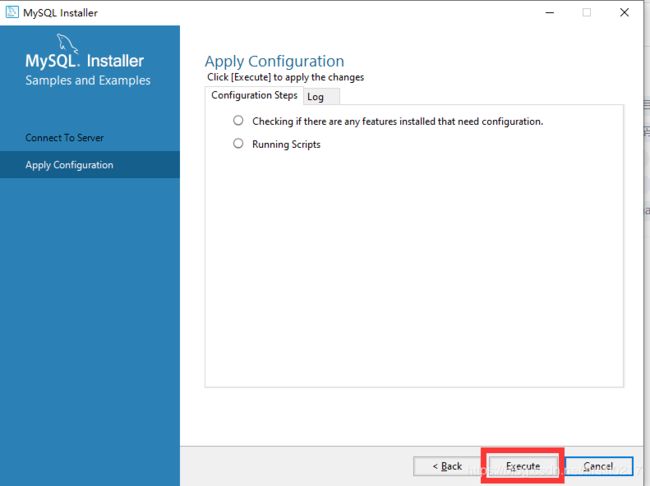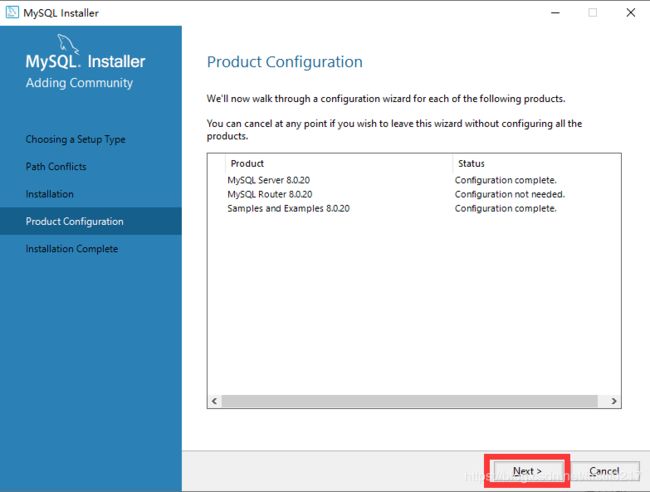Java连接MySQL数据库的超级详细步骤(Windows)
1. 数据准备
1. 下载JDK
下载Java开发工具包JDK,下载地址:https://www.oracle.com/java/technologies/javase-jdk14-downloads.html,下载待用。
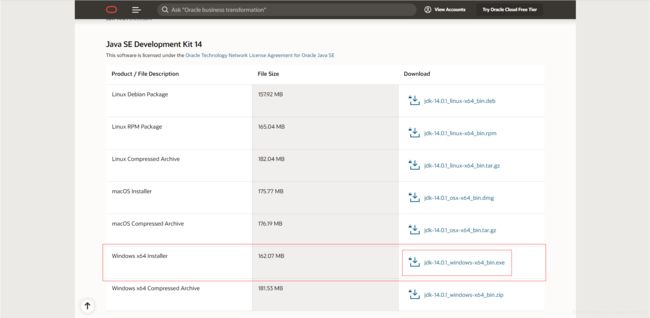
2. 下载Mysql
Java 连接 MySQL 需要驱动包,下载地址为:http://dev.mysql.com/downloads/connector/j/。

解压后得到 jar 库文件,待用,最终会将红框文件导入相应项目文件中。

3. 下载MySQL
下载地址:https://dev.mysql.com/downloads/installer/,待用。
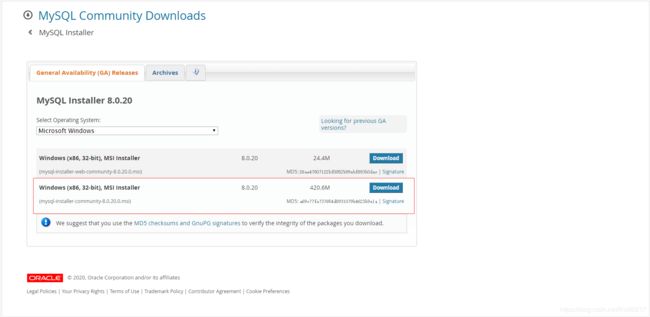
4. 下载Java IDE工具Eclipse
下载地址: http://www.eclipse.org/downloads/packages/,
选择 Eclipse IDE for Java Developers下载即可。
2. 安装Java开发工具包JDK
1. 双击运行工具包,一直确定即可安装完毕。
2. Java开发环境配置
安装完毕后,针对win10系统,鼠标右击【我的电脑】——>[属性]。

进入系统【环境变量】设置
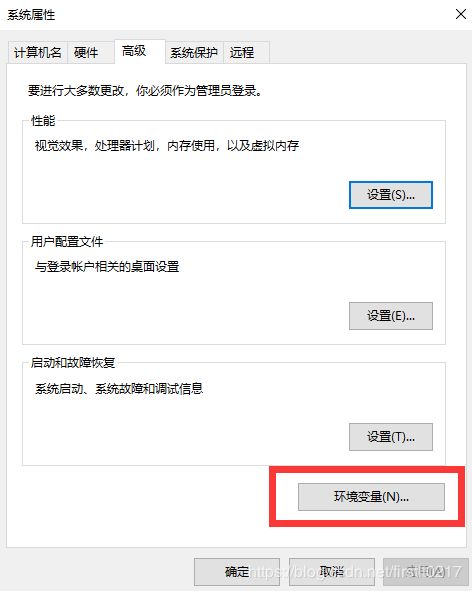
3.具体变量设置参数
变量名:JAVA_HOME
变量值:C:\Program Files\Java\jdk-14.0.1 // 要根据自己的实际路径配置
变量名:Path
变量值:%JAVA_HOME%\bin;
%JAVA_HOME%\jre\bin;
4.测试JDK是否安装成功
1、Win+R,键入"cmd";
2、键入命令: java -version,出现以下信息,说明环境变量配置成功;
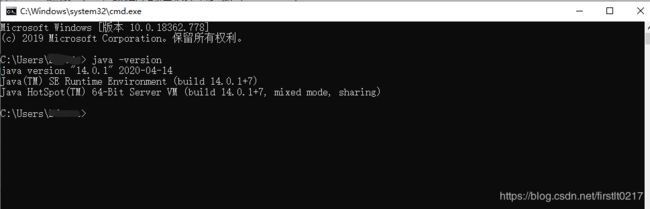
3. 安装MySql
- 单机下一步“next”,其他值可默认

5. 单机按钮“Execute”,进行安装配置

6. 安装配置过程如下图。
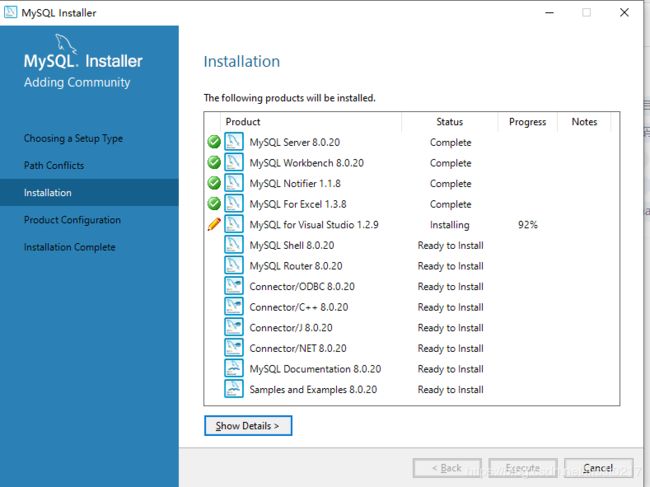
7. 单机下一步“next”,其他值可默认
- 单机下一步“next”,其他值可默认
- 单机下一步“next”,其他值可默认
- 单机下一步“next”,其他值可默认
- 单机按钮“Execute”。
- 单机“finish”。
- 单机下一步“next”,其他值可默认。
- 单机“finish”,其他值可默认。
- 单机下一步“next”,其他值可默认。
- 输入刚刚设置的密码,并单机“Check”按钮,通过单机下一步“next”,其他值可默认。
- 单机按钮“Execute”。
- 单机“finish”。
- 单机下一步“next”,其他值可默认。
- 单机“finish”。
- 出现如下两个界面。
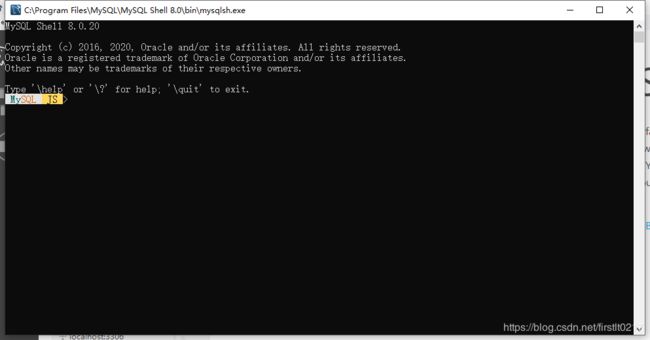
单机红框,进入登录界面,如下图

24.登录界面
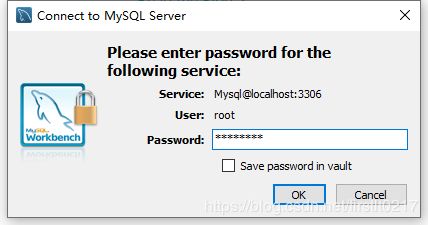
25.登录进入
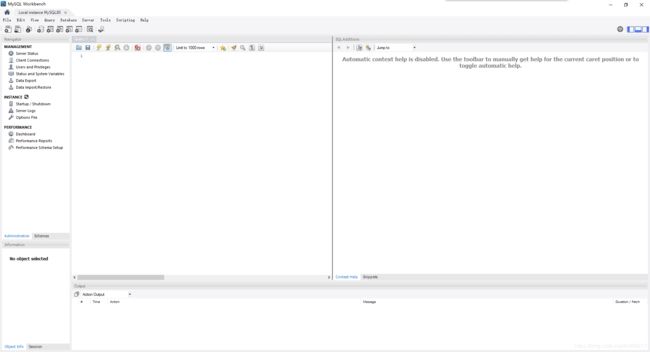
4. 创建数据库和表
进入登录界面之后,创建数据库“RUNOOB”,创建数据表“websites”,数据网址参考:https://www.runoob.com/java/java-mysql-connect.html

SQl语句:创建数据库“RUNOOB”,创建表“websites”,并插入相关数据。
CREATE SCHEMA RUNOOB;
USE RUNOOB;
CREATE TABLE `websites` (
`id` int(11) NOT NULL AUTO_INCREMENT,
`name` char(20) NOT NULL DEFAULT '' COMMENT '站点名称',
`url` varchar(255) NOT NULL DEFAULT '',
`alexa` int(11) NOT NULL DEFAULT '0' COMMENT 'Alexa 排名',
`country` char(10) NOT NULL DEFAULT '' COMMENT '国家',
PRIMARY KEY (`id`)
) ENGINE=InnoDB AUTO_INCREMENT=10 DEFAULT CHARSET=utf8;
INSERT INTO `websites` VALUES ('1', 'Google', 'https://www.google.cm/', '1', 'USA'),
('2', '淘宝', 'https://www.taobao.com/', '13', 'CN'),
('3', '菜鸟教程', 'http://www.runoob.com', '5892', ''),
('4', '微博', 'http://weibo.com/', '20', 'CN'),
('5', 'Facebook', 'https://www.facebook.com/', '3', 'USA');
5.安装EClipse并配置MySQL驱动包
1、将下载好的EClipse工具解压,双击下图红框中eclipse.exe 文件即可打开。

2、创建工作空间为“eclipse-mysql”。

3、新建Java项目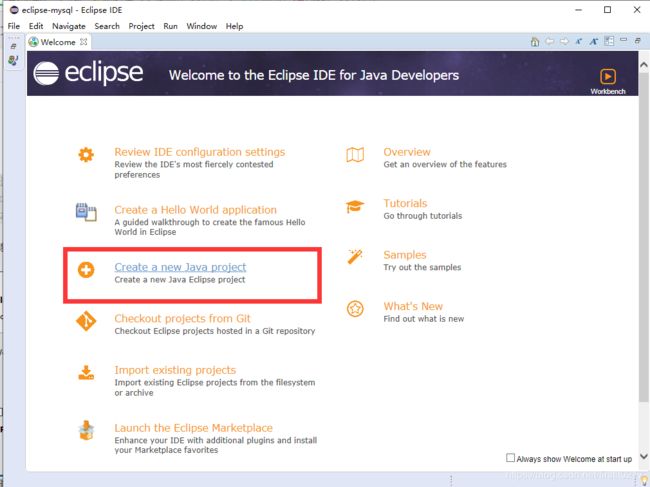
4、创建项目名称为“Con_Mysql”,单机下一步。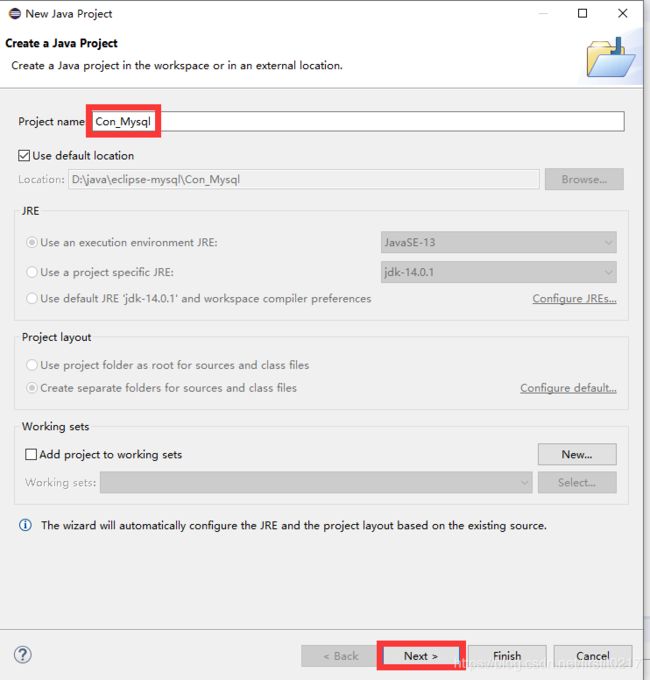
5、单机完成。

6、设置moudule-info.java文件名称为“Con_Mysql”

7、创建完成,如下图。

9、右键工程,新建类文件,如下图。
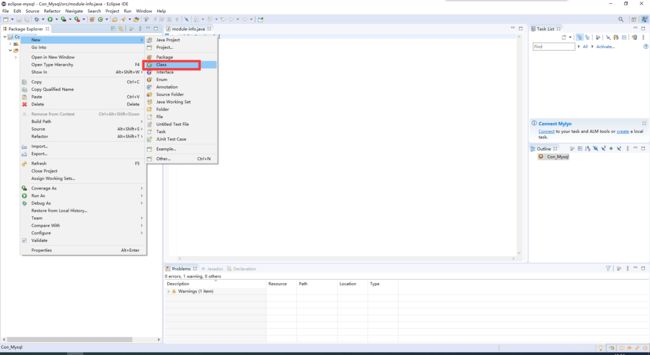
10、设置包名为“com.runoob.mysql”,类名为“con_mysql”,单机完成。

11、创建结果如下。

12、右键工程,新建文件夹libs,用来放各种外部包。

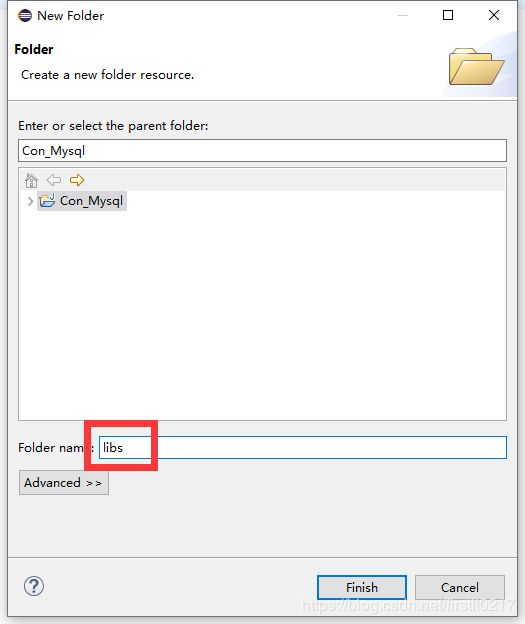
13、将刚才下载好的MySQL驱动程序,拷贝到libs文件夹下。
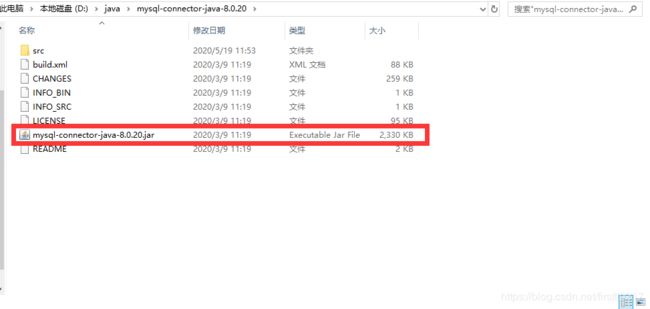
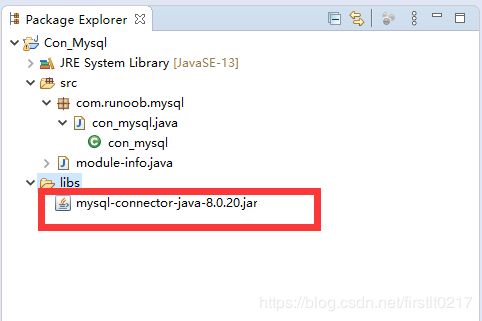
14、构建路径MySQL驱动程序jar包
在eclipse中
a:点击项目——>选择属性

b:打开属性后,点击Java Build Path构建路径,选择Libraries,点击添加Add JAEs…,选择刚刚添加入项目libs中的MySQL驱动程序jar包,然后点击Apply and Close。

选择MySQL驱动程序jar包
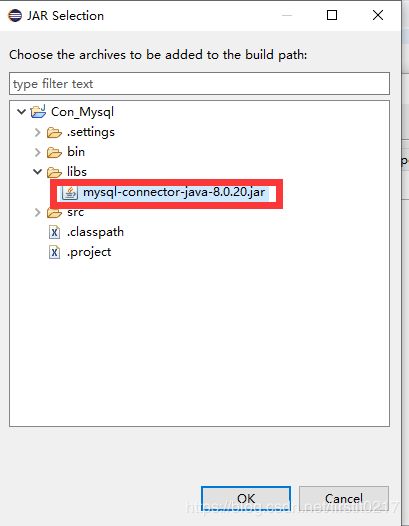
15、添加完成结果如下图。
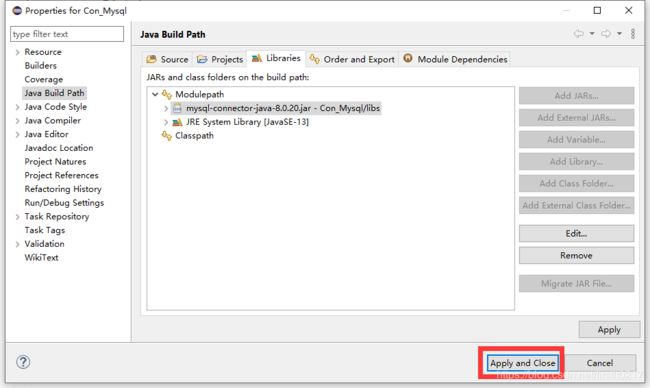
6. 测试连接MySQl数据库
在项目中的 src 目录下面有一个文件 module-info.java,打开它,里面的内容应该是: module 项目名 {},需要在大括号中加一句话 requires java.sql; 否则引用java.sql会出错
module Con_Mysql {
requires java.sql;
}
打开con_mysql.java,添加代码如下:
package com.runoob.mysql;
import java.sql.*;
public class con_mysql {
//这里是MySQLDemo 类
/*
*java连接mysql数据库
*1、加载驱动程序
*2、数据库连接字符串"jdbc:mysql://localhost:3306/数据库名?"
*3、数据库登录名
*3、数据库登录密码
*/
// MySQL 8.0 以下版本 - JDBC 驱动名及数据库 URL
//static final String JDBC_DRIVER = "com.mysql.jdbc.Driver";
// static final String DB_URL = "jdbc:mysql://localhost:3306/RUNOOB";
// MySQL 8.0 以上版本 - JDBC 驱动名及数据库 URL
static final String JDBC_DRIVER = "com.mysql.cj.jdbc.Driver";
static final String DB_URL = "jdbc:mysql://localhost:3306/RUNOOB?useSSL=false&serverTimezone=UTC";
// 数据库的用户名与密码,需要根据自己的设置
static final String USER = "root";
static final String PASS = "12345678";
public static void main(String[] args) {
Connection conn = null;
Statement stmt = null;
try{
// 注册 JDBC 驱动
Class.forName(JDBC_DRIVER);
// 打开链接
System.out.println("连接数据库...");
conn = DriverManager.getConnection(DB_URL,USER,PASS);
// 执行查询
System.out.println(" 实例化Statement对象...");
stmt = conn.createStatement();
String sql;
sql = "SELECT id, name, url FROM websites";
ResultSet rs = stmt.executeQuery(sql);
// 展开结果集数据库
while(rs.next()){
// 通过字段检索
int id = rs.getInt("id");
String name = rs.getString("name");
String url = rs.getString("url");
// 输出数据
System.out.print("ID: " + id);
System.out.print(", 站点名称: " + name);
System.out.print(", 站点 URL: " + url);
System.out.print("\n");
}
// 完成后关闭
rs.close();
stmt.close();
conn.close();
}catch(SQLException se){
// 处理 JDBC 错误
se.printStackTrace();
}catch(Exception e){
// 处理 Class.forName 错误
e.printStackTrace();
}finally{
// 关闭资源
try{
if(stmt!=null) stmt.close();
}catch(SQLException se2){
}// 什么都不做
try{
if(conn!=null) conn.close();
}catch(SQLException se){
se.printStackTrace();
}
}
System.out.println("Goodbye!");
}
}